3 Koraki za Integracijo ChatGPT v Word

Se sprašujete, kako integrirati ChatGPT v Microsoft Word? Ta vodnik vam pokaže, kako to storiti s pripomočkom ChatGPT za Word v 3 enostavnih korakih.
Microsoft Teams lahko včasih prikaže splošno opozorilo » Nepričakovana napaka « ali » Neznana napaka «. To se običajno zgodi, ko uporabniki kliknejo zavihek Datoteke. Če nimate dodatnih informacij o vzroku teh napak, je res zmedeno. Toda v to zadevo smo se malo poglobili in ugotovitve bomo navedli spodaj.
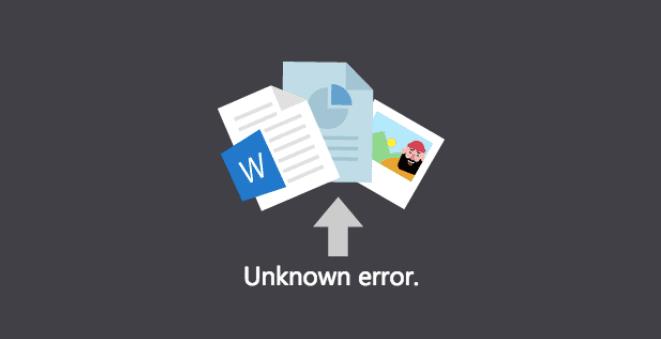
Za hitro rešitev kliknite možnost Odpri v SharePointu . Preverite, ali lahko odprete svoje datoteke v SharePointu.
Medtem se odjavite iz Teams in popolnoma zaprite aplikacijo. Znova zaženite računalnik, da se znebite začasnih datotek, povezanih z vašo trenutno sejo Teams. Preverite, ali zavihek Datoteke zdaj deluje v vaši namizni aplikaciji.
Če uporabljate spletno različico Teams, osvežite zavihek. Poleg tega počistite predpomnilnik in onemogočite razširitve. Če to ne deluje, preklopite na drug brskalnik.
Ne pozabite preveriti povezave. Morda doživljate nepričakovan padec povezave.
Če se nekatera opravila, povezana z Microsoft Teams, zataknejo, vam lahko preprečijo zagon novih nalog. To bi lahko pojasnilo, zakaj lahko svoje datoteke odprete prek zavihka Datoteke.
Zaženite upravitelja opravil in zaprite vse naloge, povezane s Teams. Nato znova zaženite Teams in poskusite odpreti problematične datoteke.
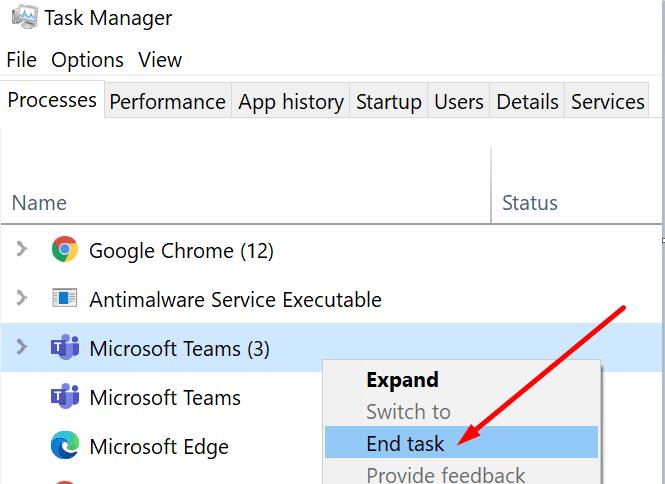
Če so bile nekatere vaše Officeove datoteke poškodovane, poskusite popraviti paket in preverite, ali je to pomagalo.
Zaženite nadzorno ploščo in kliknite Programi .
Nato pojdite na Programi in funkcije in izberite Ekipe.
Kliknite svoj Office paket in pritisnite gumb Spremeni .
Začnite s hitrim popravilom in preverite, ali se napaka ponavlja. Če je tako, izvedite spletno popravilo .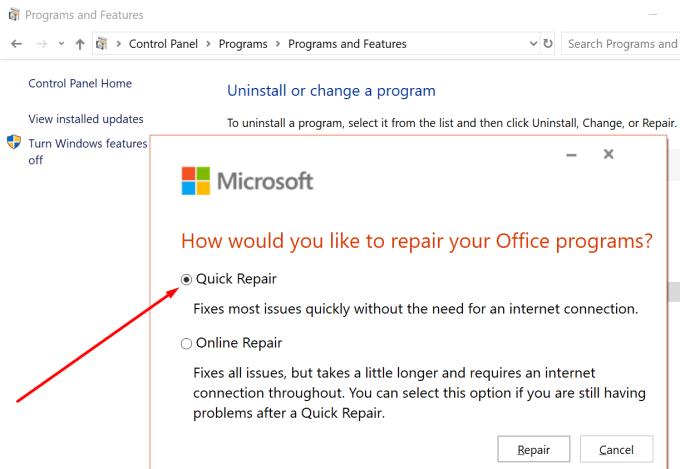
Znova zaženite računalnik in znova zaženite Teams.
Nekateri uporabniki so potrdili, da so težavo odpravili s ponovno namestitvijo Officea . Preverite, ali vam ta rešitev ustreza.
Lahko pa prenesete in namestite Microsoftovega pomočnika za podporo in obnovitev . To orodje lahko odpravi težave s Officeom, Microsoft 365 ali Outlookom. Upajmo, da lahko odpravi tudi vaše težave, povezane s Teams.
Zaključek
Če pride do nepričakovane ali neznane napake, ko poskusite odpreti datoteke Teams, zaprite vse procese, povezane s Teams, in popravite Office. Ta težava se običajno pojavi, ko se drugi procesi Teams zataknejo. Pritisnite spodnje komentarje in nam sporočite, če vam je uspelo zaobiti to težavo.
Se sprašujete, kako integrirati ChatGPT v Microsoft Word? Ta vodnik vam pokaže, kako to storiti s pripomočkom ChatGPT za Word v 3 enostavnih korakih.
Tukaj najdete podrobna navodila, kako spremeniti niz uporabniškega agenta v brskalniku Apple Safari za MacOS.
Prikazujemo vam, kako spremeniti barvo osvetlitve za besedilo in besedilna polja v Adobe Readerju s tem korak-po-korak priročnikom.
Ali potrebujete načrtovanje ponavljajočih se srečanj na MS Teams z enakimi člani ekipe? Naučite se, kako nastaviti ponavljajoče se srečanje v Teams.
Želite onemogočiti zaslon za posodobitev programske opreme Apple in preprečiti njegovo pojavljanje na računalniku Windows 11 ali Mac? Preizkusite te metode zdaj!
Če iščete osvežujočo alternativo tradicionalni virtualni tipkovnici, je Samsung Galaxy S23 Ultra odlična rešitev. Z
Odkrijte, kako odpraviti napako OneDrive s kodo 0x8004de88, da boste lahko spet uporabljali svoje oblačne shrambe.
V tem vadnici vam pokažemo, kako spremeniti privzeto nastavitev povečave v Adobe Readerju.
Ali pogosto vidite napako Opravičujemo se, nismo se mogli povezati z vami na MS Teams? Preizkusite te napotke za odpravljanje težav in se znebite te težave zdaj!
Trenutno ni mogoče onemogočiti anonimnih vprašanj v Microsoft Teams Live Events. Tudi registrirani uporabniki lahko pošiljajo anonimna vprašanja.






